
Niet genoeg om screenshots te kunnen maken.Het is ook noodzakelijk om ze op de computer te vinden. Daarom zijn gebruikers geïnteresseerd in waar de screenshots worden opgeslagen in "Windows 8". Als je dit weet, kun je jezelf redden van onnodige problemen. Toegegeven, het is ook de moeite waard om de vraag te onderzoeken hoe je best screenshots in dit besturingssysteem kunt maken. Immers, erin, zoals al bekend, en zoveel nieuwe functies.

Maar eerst een screenshot maken"Windows 8". In feite is het niet zo moeilijk als het lijkt. Als u zich direct in het besturingssysteem bevindt, hoeft u alleen maar het venster te openen dat u wilt vastleggen. En dan - klik op een combinatie van toetsen op het toetsenbord.
Wat is het waard om te drukken?Zoek het Windows-pictogram en Print scherm. Als u ze tegelijkertijd vasthoudt, wordt een schermafbeelding gemaakt. Niets ingewikkelds, toch? Nu moet je een screenshot van het scherm "Windows 8" vinden. Maar hoe het te doen? Waar worden de foto's gemaakt door de gebruiker?
We zullen proberen deze vraag te beantwoorden. De computer heeft een map met de naam "Afbeeldingen". Dat is het, en het zal helpen om erachter te komen waar de screenshots op Windows 8 zijn opgeslagen.

Nadat je de foto hebt gemaakt, moet je naargebruikersmap (waar Mijn documenten nu is opgeslagen). Kijk nu naar de "afbeeldingen". Mogelijk merkt u dat er een nieuwe map is binnengekomen. Het wordt "Screenshots" genoemd. Open het en bekijk het resultaat. Alle screenshots gemaakt met behulp van het toetsenbord worden nu hier opgeslagen. Als u wilt, kunt u na het opslaan overal grafische bestanden verplaatsen. Maar in eerste instantie is het nodig om ze te zoeken in de map "Screenshots".
Maar dit is niet de enige ontwikkelingsoptie.evenementen. Het punt is dat de gebruiker soms kan antwoorden waar de screenshots in Windows 8 worden opgeslagen. Hij weet het antwoord beter. Het hangt er allemaal vanaf hoe je de afbeelding "verwijdert".
Есть такой прием, как использование только кнопки Print scherm. In dit geval moet u een grafische editor openen en de afbeelding vervolgens van het klembord plakken (Ctrl + V). Bewaar de afbeelding vervolgens in de gewenste map. En nog belangrijker, onthoud het pad ernaartoe. Het blijkt dat als u een screenshot maakt met behulp van een grafische editor, de snapshot in het besturingssysteem langs een bepaald pad wordt opgeslagen. Dit moet je zelf beslissen - waar het handig is, sla daar op.
Правда, и тут нельзя закончить сегодняшний een gesprek. Er zijn immers verschillende andere scenario's. We maken bijvoorbeeld een snapshot met behulp van een speciaal programma op "Windows 8". Waar worden de screenshots opgeslagen? Meestal in de juiste map bij de toepassing.

Bijvoorbeeld, voor de taak, kunt uprofiteer van de bekende fraps. In de programma-instellingen in het betreffende gedeelte (Screenshots) ziet u het exacte pad om de afbeeldingen op te slaan. Meestal is dit iets als C: // Program Files / Fraps / Pics. Hier vind je alle screenshots die je ooit hebt gemaakt. Kortom, u kunt schermafbeeldingen nemen met een ander programma. De betekenis hiervan zal niet veranderen. Alle afbeeldingen worden opgeslagen in het juiste gedeelte in de map met de applicatie.
Maar soms stellen gebruikers dergelijke vragendie vaak interessant zijn voor gamers. Waar worden bijvoorbeeld de screenshots voor Windows 8 gemaakt in de Steam-toepassing. Het is tenslotte niet genoeg om ze te maken. Het is ook noodzakelijk om de beeldgegevens te detecteren. En niet alleen in dezelfde gameclient, maar ook op de computer als geheel.
Hier kunt u ongeveer hetzelfde antwoorden alsin het verleden geval. In de map met het programma. In ons geval op een andere plaats, wiens naam Userdata is. Hoe deze map te vinden? Ga naar het installatieprogramma Steam. Er zullen userdata zijn. Daarin zijn in de regel mappen van derden. Bekijk ze. Elk is gewijd aan een apart spel. Zoek nu de optie die je nodig hebt en kijk daar naar de afstandsbediening. Binnen is er een map met de naam Screenshots. Het is waar dat het van tevoren in het "document" wordt geplaatst met de opnamedatum. Dat is alles wat opgelost is. Nu weet je waar de screenshots voor Windows 8, gemaakt in Steam, worden opgeslagen. Overigens is het mogelijk om ze te vinden met behulp van de game-client. Ga gewoon naar het gedeelte 'Schermafbeeldingen' in de bibliotheek en klik vervolgens op de knop 'Weergeven op schijf'.
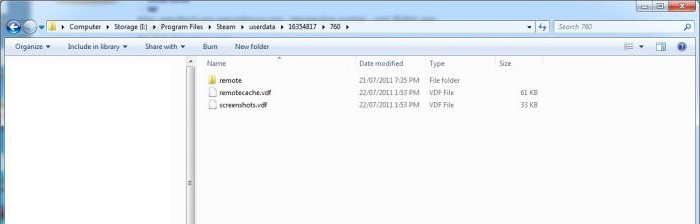
Dus we leerden net zo goed als vindenschermafbeeldingen in het besturingssysteem "Windows 8". Zoals je kunt zien, is het niet zo moeilijk als het op het eerste gezicht lijkt. Het loont de moeite op te letten dat de knop Print Screen soms niet werkt. In dit geval moet u de stuurprogramma's op de computer opnieuw installeren (of bijwerken). Probeer daarna het scherm vast te leggen op een manier die handig voor u is.
Bij twijfel kunt u de map vinden."Afbeeldingen" in het besturingssysteem, is het beter om speciale programma's te gebruiken voor het fotograferen van de desktop. Alle afbeeldingen, zoals eerder vermeld, worden opgeslagen in de map met de applicatie.


























